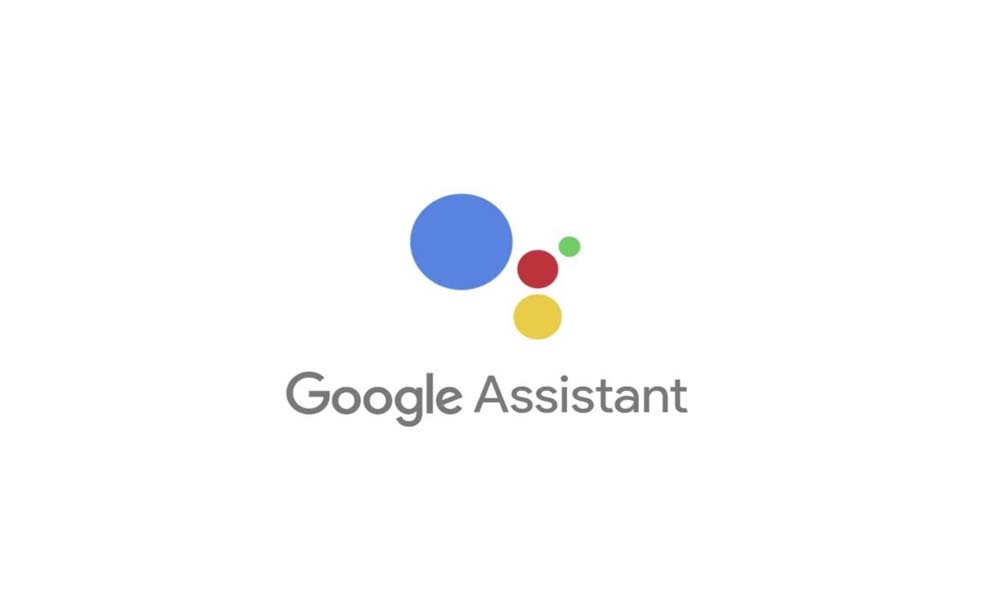Cara memperbaiki kesalahan .dll File yang hilang di Windows 10, 8 dan 7

“Program tidak dapat memulai karena msvcp140.dll hilang dari komputer. Coba instal ulang program "," Program tidak dapat memulai karena msvcr120.dll hilang "… Ada banyak pesan yang merujuk ke kesalahan yang sama: file yang hilang (nama file) .dll. Sebagai aturan umum, kesalahan ini biasanya terkait dengan Visual Studio ++ Visual Studio libraries. Dalam kasus lain, kesalahan ini mungkin disebabkan oleh kenyataan bahwa sistem tidak dapat menemukan perpustakaan yang dimaksud dalam Visual C ++, yang memaksa kita untuk menggunakan instalasi manual. Apa pun kasus Anda, kali ini kami akan menunjukkan kepada Anda cara mengatasi kesalahan yang terkait dengan perpustakaan dengan ekstensi DLL di Windows 10, Windows 7 dan Windows 8.
Kemungkinan kesalahan Missing DLL from Windows
- MSVCR71.dll hilang di Windows
- MSVCR120.dll hilang di Windows
- D3DX9_39.dll hilang dalam Windows
- API-MS-WIN-CRT-RUNTIME-L1-1-0.dll hilang Windows
- MSVCR110.dll hilang di Windows
- XINPUT1_3.dll hilang dalam Windows
- MSVCR100.dll hilang di Windows
- D3DX9_43.dll hilang dalam Windows
- MSVCP120.dll hilang di Windows
- MSVCP100.dll hilang di Windows
- Tidak ada VCRUNTIME140.dll di Windows
- MSVCP140.dll hilang di Windows
- Tidak ada 0XC0000142 di Windows
Solusi 1: instal ulang Visual C ++ pada Windowsç
Perpustakaan dengan ekstensi .dll sebagian besar dari Visual C ++, program asli dari Windows yang terkadang dapat menimbulkan konflik dengan sistem. Untuk memperbaiki kesalahan apa pun dari jenis file Missing.dll, cara untuk melanjutkan adalah menginstal ulang program yang dimaksud.
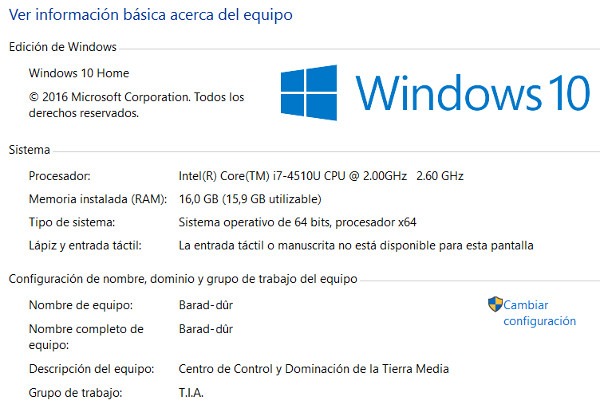
Sebelum melanjutkan mengunduh program, perlu diketahui jenis sistem yang digunakan komputer kita: 32 atau 64 bit. Untuk melakukan ini, sesederhana mengklik kanan pada ikon Windows di bilah Mulai dan akses opsi Sistem. Dalam Jenis Sistem kita dapat melihat jenis sistem dalam jumlah bit dari Windows.
- Unduh Visual C ++ untuk Windows
Setelah kami memeriksa sistem yang dijalankan PC kami, kami akan mengunduh versi yang sesuai dari Visual C ++. Akhirnya kami akan menginstal program dan kami akan memulai kembali Windows agar perubahan diterapkan dengan benar.
Solusi 2: unduh file secara manual
Jika metode sebelumnya tidak berlaku, metode berikut ini didasarkan dan menginstal file dengan ekstensi DLL secara manual. Kami meninggalkan Anda di bawah ini dengan daftar file .dll untuk diunduh:
- 0XC0000142
- MSVCP140.dll
- VCRUNTIME140.dll
- MSVCP100.dll
- MSVCP120.dll
- D3DX9_43.dll
- MSVCR100.dll
- XINPUT1_3.dll
- MSVCR110.dll
- API-MS-WIN-CRT-RUNTIME-L1-1-0.dll
- D3DX9_39.dll
- MSVCR120.dll
- MSVCR71.dll
Seperti halnya Visual C ++, sebelum melanjutkan dengan pengunduhan file, kita harus memastikan tipe sistem kita. Ketika kami telah mengunduh pustaka, kami akan memindahkannya ke folder program yang menghasilkan konflik. Dalam kasus Google Chrome, misalnya, cara untuk melanjutkan adalah sesederhana klik kanan pada program di dalam Desktop Windows dan klik pada Open file location.
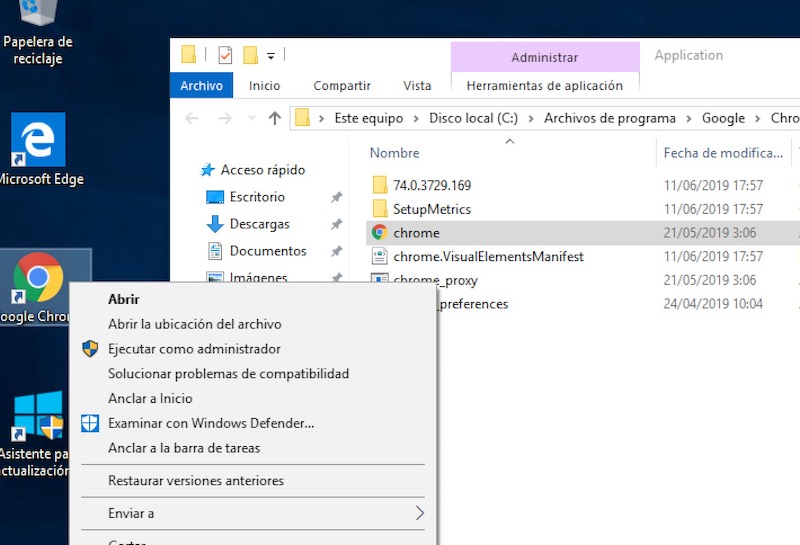
Akhirnya kami akan memindahkan file ke folder Chrome. Untuk mencegah kesalahan terjadi lagi dengan program lain, kami akan memindahkan salinan file ke alamat berikut:
- C: Windows System32
Solusi 3: gunakan Command Prompt
Apakah tidak ada di atas yang berfungsi? CMD, lebih dikenal sebagai Command Prompt dapat menjadi solusi. Untuk melakukan ini, kami akan menulis nama program di bilah pencarian Windows dan kami akan mengaksesnya dengan hak administrator dengan mengklik kanan tentang itu.
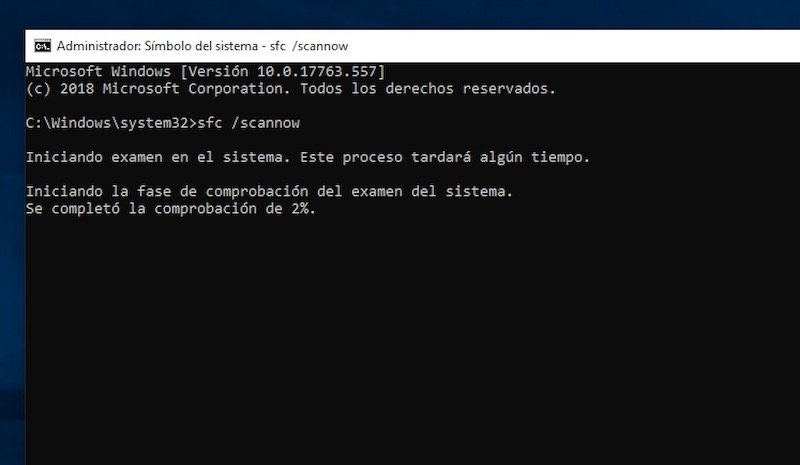
Setelah masuk, kami akan menulis perintah berikut:
- sfc / scannow
Secara otomatis Windows akan menjalankan alat diagnostik itu akan mencoba mencari dan memperbaiki semua file sistem yang rusak. Setelah alat selesai berjalan, kita akan mengetik perintah keluar dan menyalakan kembali komputer.
Berita lain tentang … Windows 10, Windows 7